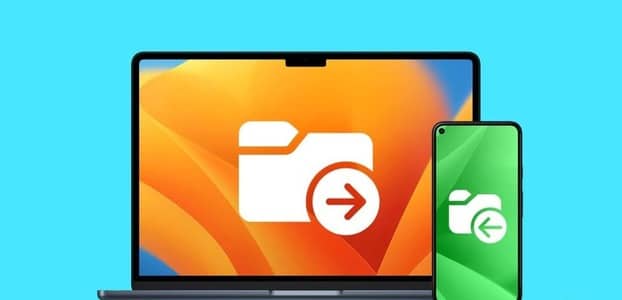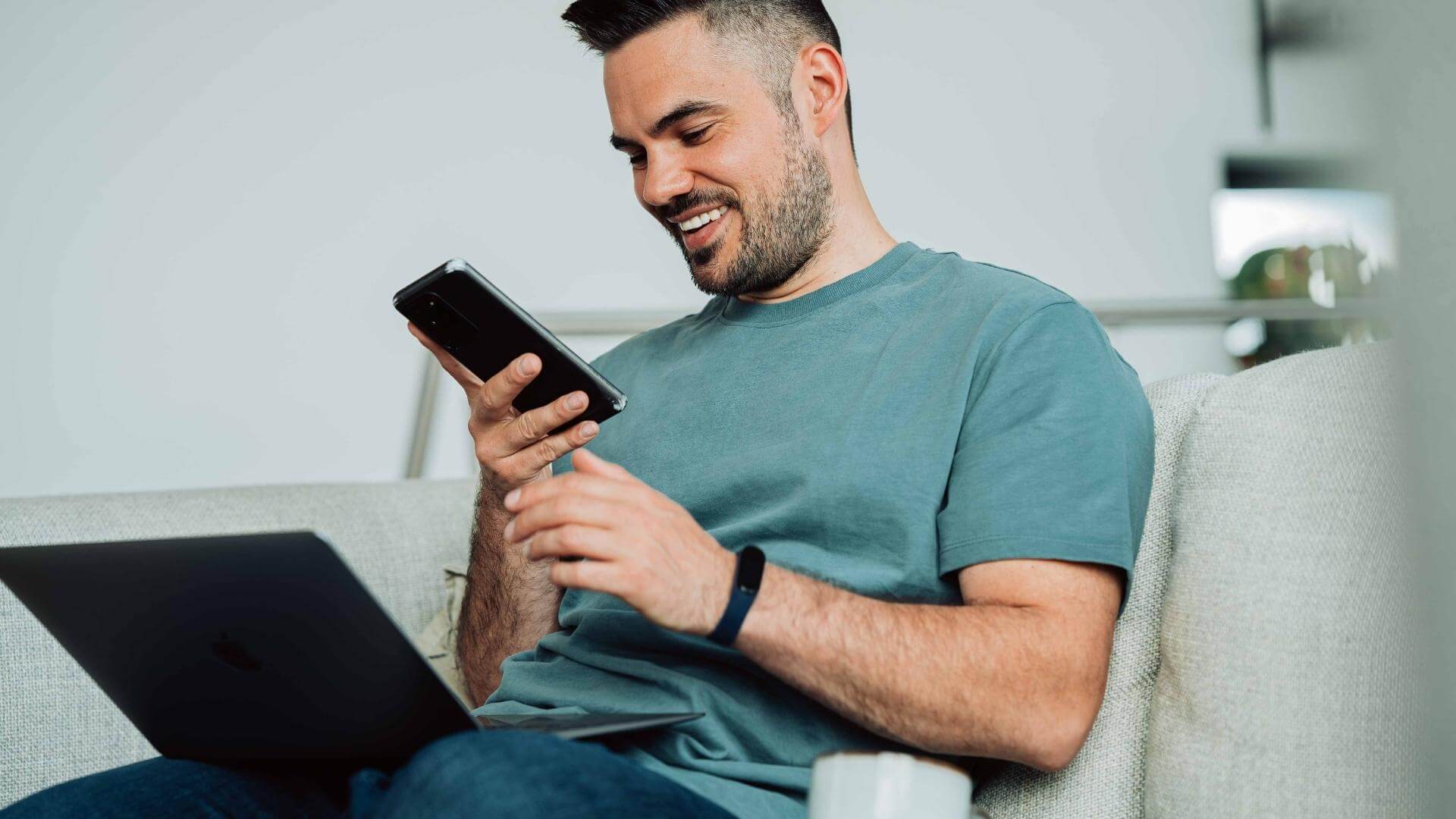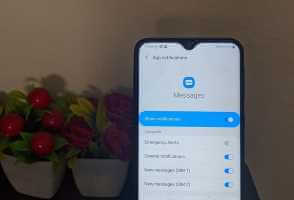Cansado de inserir suas informações pessoais toda vez que preenche um formulário ou faz uma compra online? O recurso de preenchimento automático do Google Chrome pode economizar tempo e esforço. Ele pode preencher automaticamente detalhes como senhas, endereços, números de telefone e até informações de cartão de crédito.
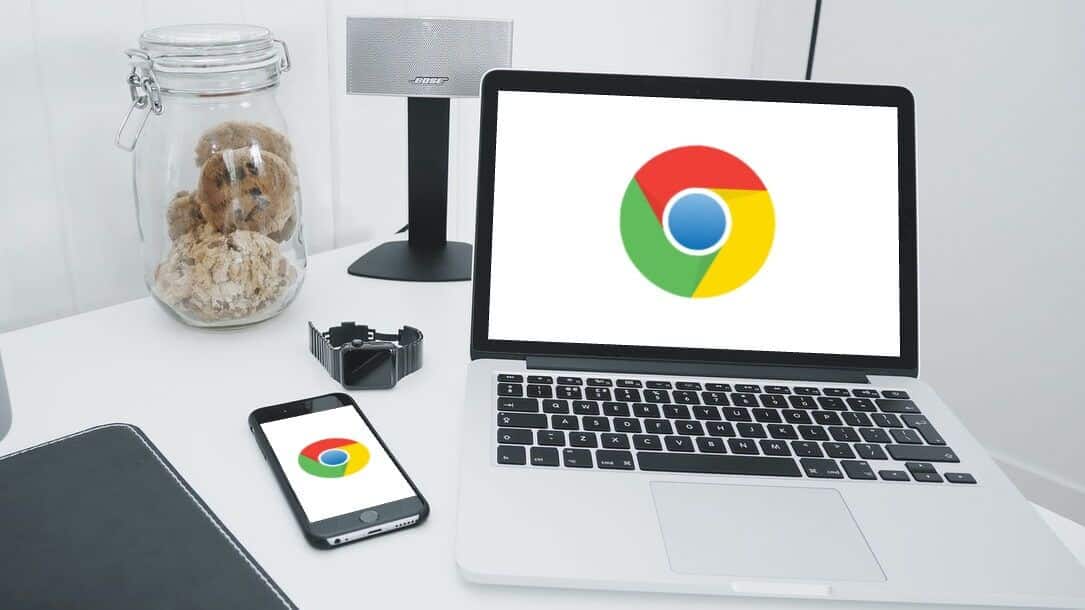
Se você quer saber como usar Recurso de preenchimento automático do Chrome No seu dispositivo, este artigo mostrará as etapas para ativar e desativar o preenchimento automático no Google Chrome para PC e celular. Então, sem mais delongas, vamos lá.
COMO ATIVAR OU DESATIVAR O PREENCHIMENTO AUTOMÁTICO NO GOOGLE CHROME (PC)
Esteja você configurando o preenchimento automático pela primeira vez ou deseja desativá-lo permanentemente, acessar as configurações de preenchimento automático no Chrome é muito simples. Você pode seguir as etapas a seguir no Windows e no Mac.
Passo 1: Abrir Google Chrome no seu computador. Clique Ícone do menu de três pontos no canto superior direito e selecione Configurações Da lista.
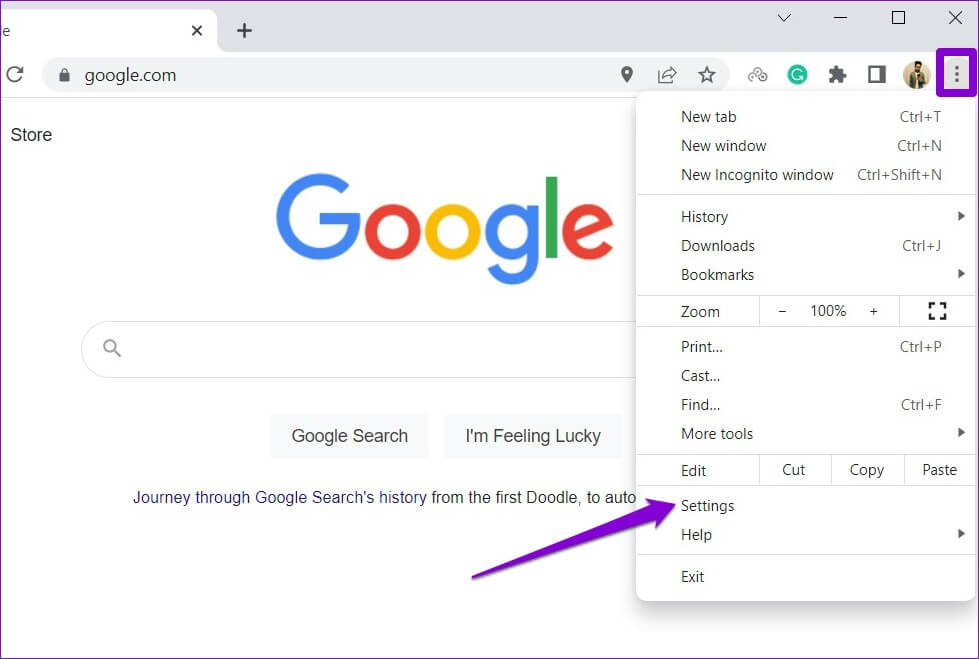
Passo 2: Clique Preenchimento Automático Na barra lateral esquerda.
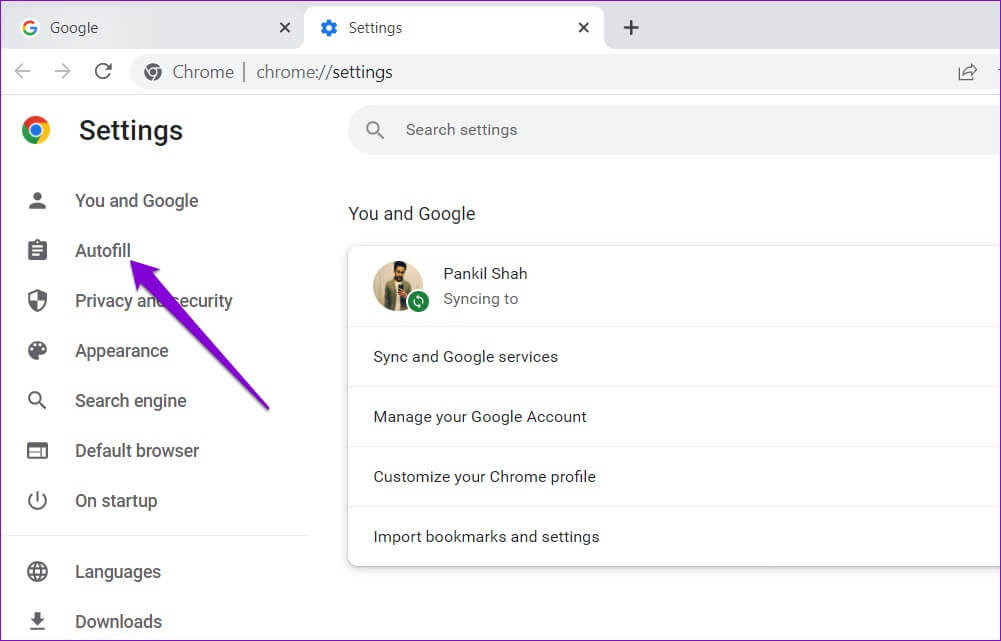
Etapa 3: À sua direita você verá Três opções: Senhas, formas de pagamento, endereços e muito mais. selecione um item Preenchimento Automático que você deseja habilitar ou desabilitar.
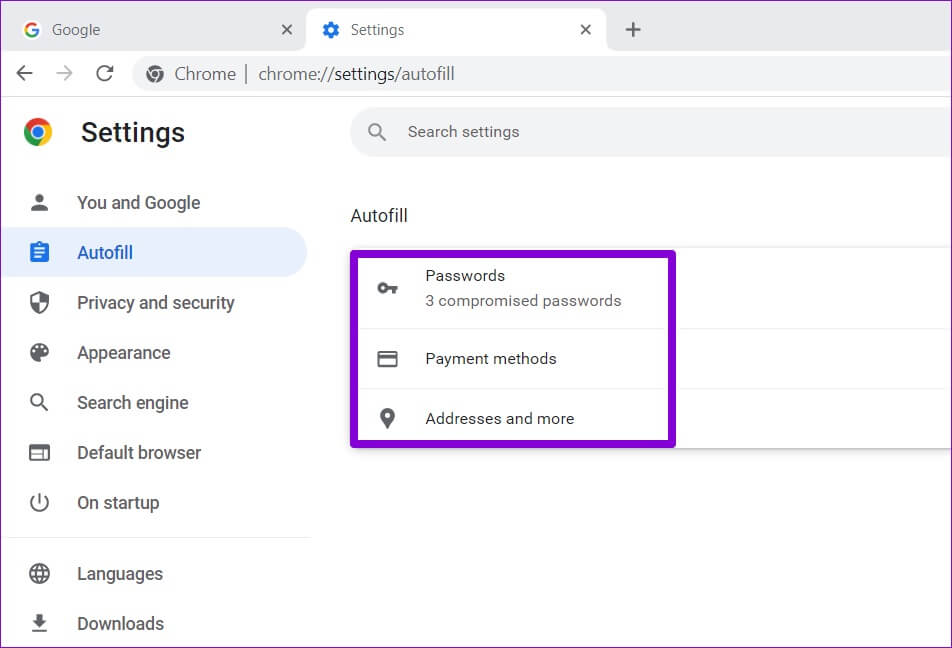
Ativar ou desativar senhas de preenchimento automático
Vamos explorar as senhas primeiro. Para habilitar o preenchimento automático de senhas, ative a chave ao lado de Mostrar senhas salvas. Opcionalmente, você também pode ativar o recurso de login automático e permitir que o Chrome faça login automaticamente usando senhas armazenadas.
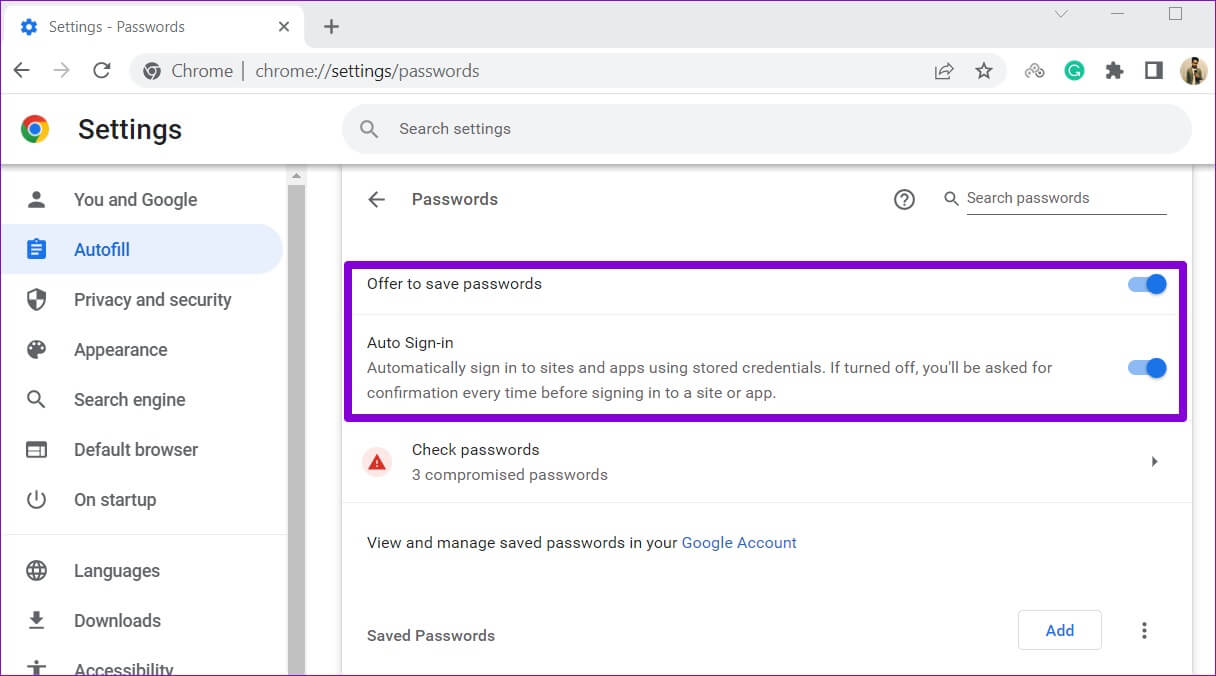
Depois de ativado, o Chrome apresentará Uma opção para salvar senhas toda vez que você fizer login no site.
Se quiser desativar o preenchimento automático de senhas a qualquer momento, desative a opção ao lado de "Mostrar senhas salvas" e "Login automático".
Ativar ou desativar o preenchimento automático para métodos de pagamento
Para ativar ou desativar o preenchimento automático de formas de pagamento no Chrome, use o botão ao lado de "Salvar e preencher formas de pagamento". Você pode usar o botão Adicionar para salvar manualmente os detalhes do seu cartão de crédito ou débito.
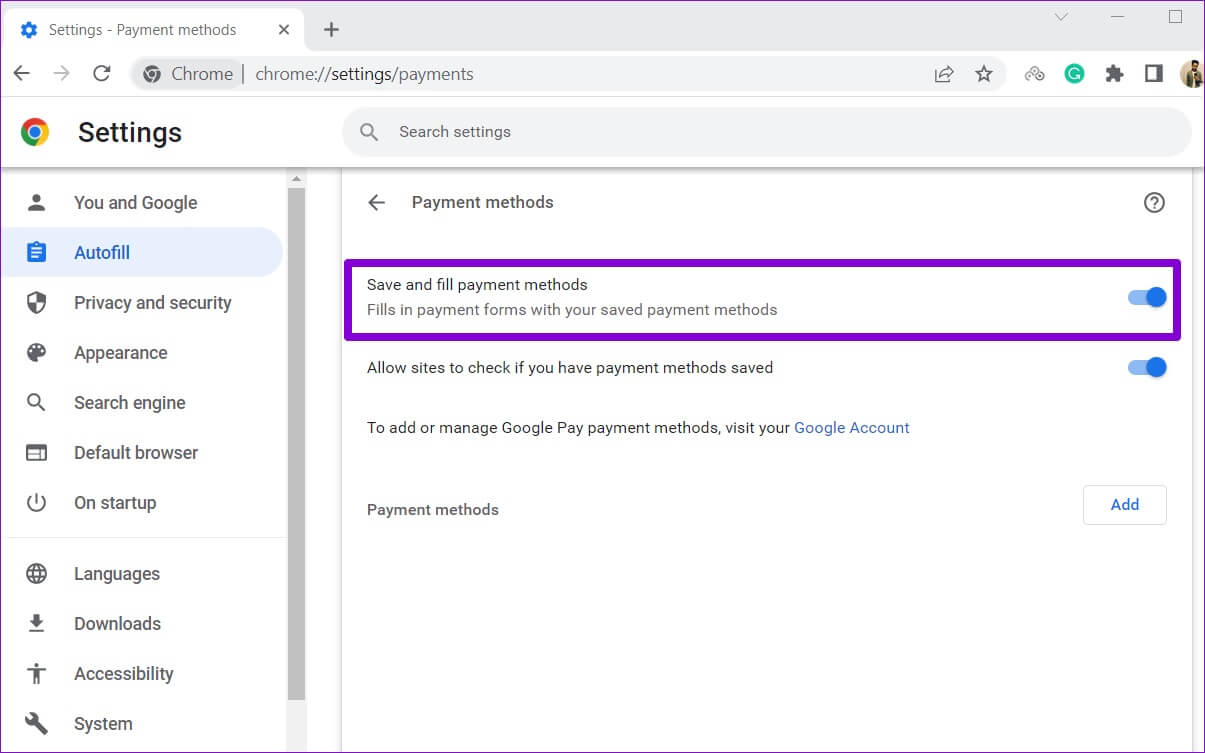
Ativar ou desativar o preenchimento automático de endereços e mais
Por fim, para ativar ou desativar endereços de preenchimento automático no Chrome, use a opção ao lado de 'Salvar e preencher endereços'. Isso permite que o Chrome salve e preencha automaticamente suas informações, como endereço, região, número de telefone, endereço de e-mail etc.
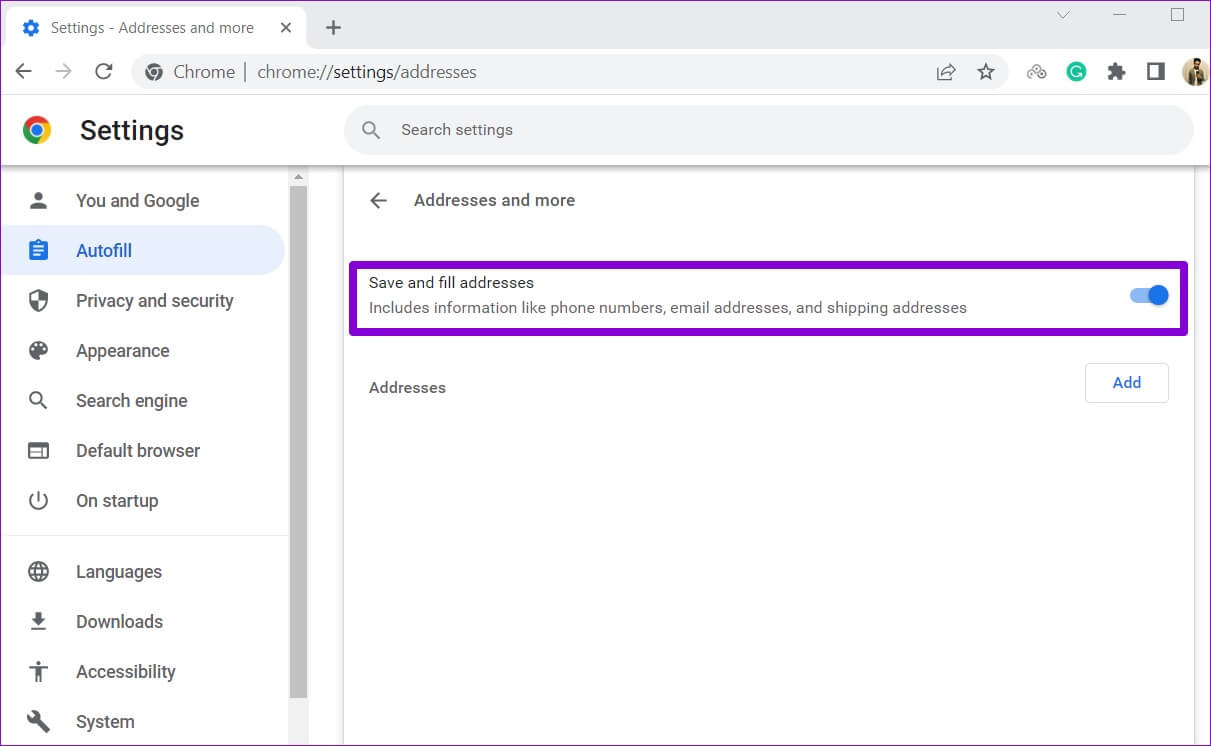
COMO ATIVAR OU DESATIVAR O RECURSO DE PREENCHIMENTO AUTOMÁTICO NO GOOGLE CHROME (CELULAR)
O recurso de preenchimento automático do Chrome também está disponível em seu aplicativo móvel e funciona da mesma forma que no computador. Além disso, se você usar o mesmo conta do Google No PC e no celular, o Chrome sincronizará automaticamente todos os seus dados de preenchimento automático. No entanto, você sempre pode mudar isso alterando o Configurações de sincronização do Chrome.
Usamos um telefone Android para orientá-lo no processo de ativação e desativação do preenchimento automático no Chrome, mas você também pode seguir estas etapas no Chrome para iOS.
Passo 1: Abrir Google Chrome no seu celular. Clique em Ícone do menu de três pontos no canto superior direito e selecione Configurações Da lista.
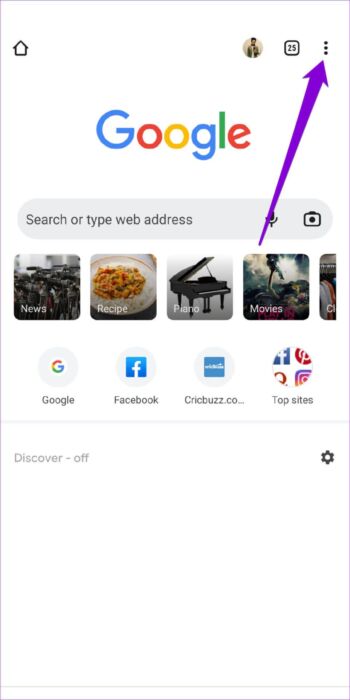
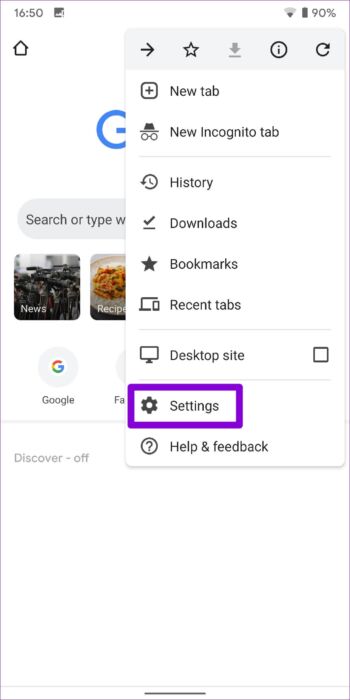
Passo 2: Dentro de Ano , você verá três opções de preenchimento automático: Senhas, formas de pagamento, endereços e muito mais. Vamos ver como você pode configurá-lo.
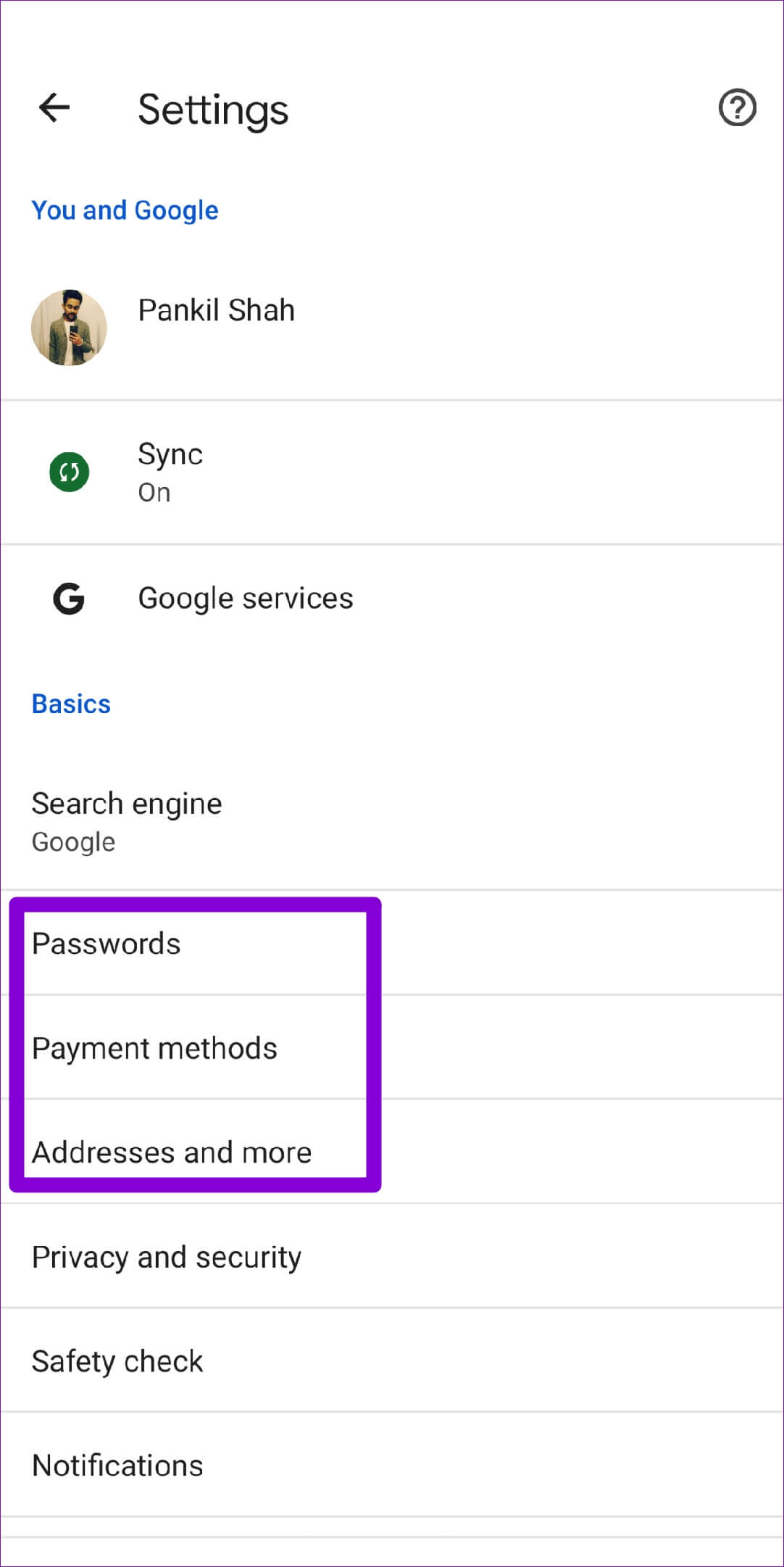
Ativar ou desativar senhas de preenchimento automático
Para configurar o preenchimento automático de senha, vá para Senhas e use o botão Salvar senhas no próximo menu. Todas as senhas salvas aparecerão na seção Senhas.
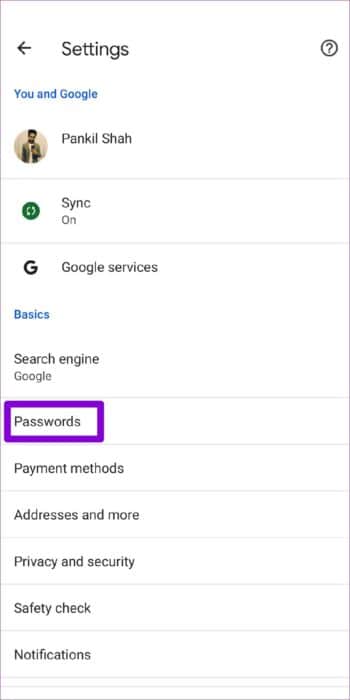
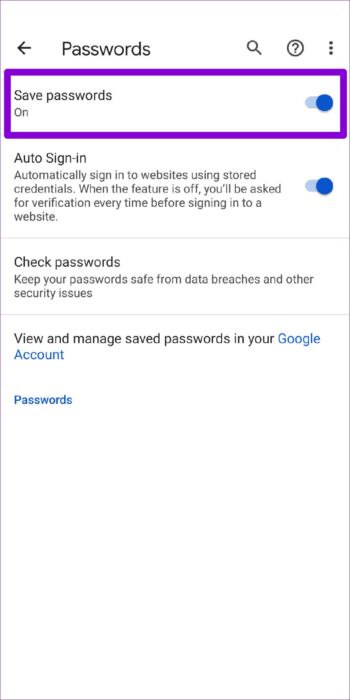
Ativar ou desativar o preenchimento automático para métodos de pagamento
Para ativar ou desativar o preenchimento automático para métodos de pagamento, clique em Métodos de pagamento na página Configurações. Em seguida, use a alternância ao lado de "Salvar e preencher os métodos de pagamento" para ativar ou desativar o preenchimento automático das informações do cartão de crédito ou débito.
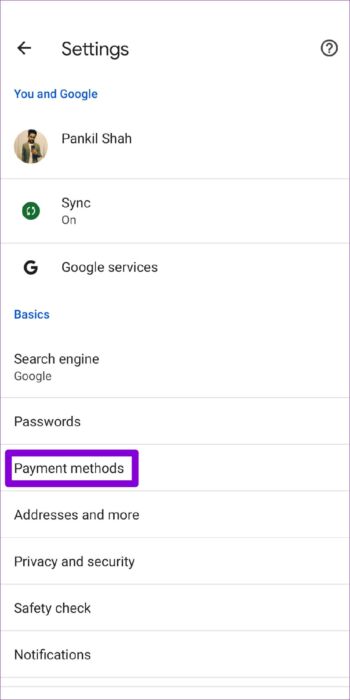
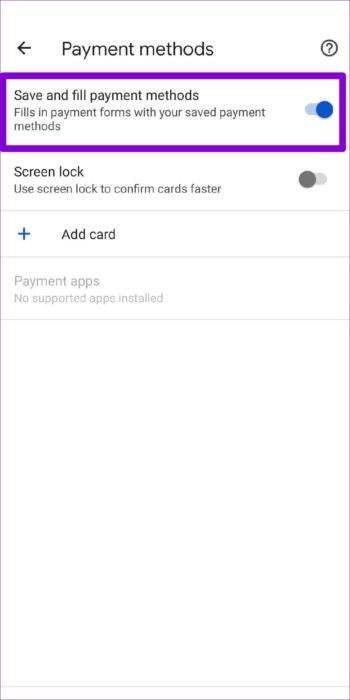
Ativar ou desativar o preenchimento automático de endereços e mais
Por fim, para habilitar ou desabilitar o preenchimento automático de endereços, você pode usar a alternância ao lado de Salvar e preencher endereços. Todos os seus endereços registrados, números de telefone e endereços de e-mail aparecerão nesta página.
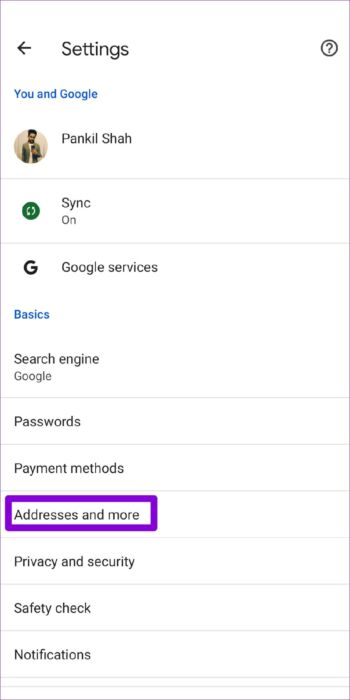
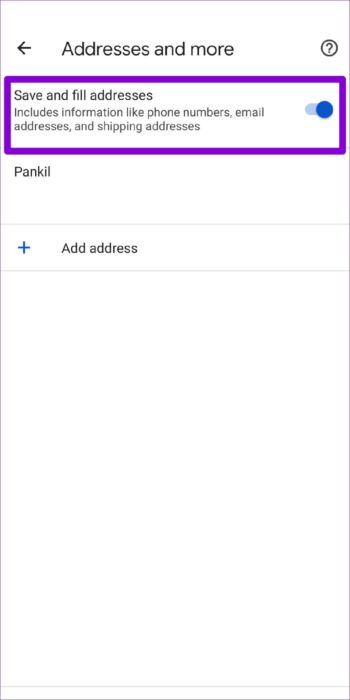
Preencha os espaços
Usar o recurso de preenchimento automático do Chrome pode trazer muito conforto para a mesa. Não só acelera o processo de preenchimento de formulários, mas... Ele também lembra as senhas de todos os seus sites favoritos. Além disso, ativar ou desativar o preenchimento automático é muito simples, esteja você usando o Google Chrome em seu computador ou telefone. No entanto, se você não pretende usar o preenchimento automático no Chrome, considere Excluir todos os itens de preenchimento automático salvos Uma vez limpando seus dados de navegação no Google Chrome.
Então, o que você acha do recurso de preenchimento automático do Chrome? Você acha útil? Deixe-nos saber nos comentários abaixo.